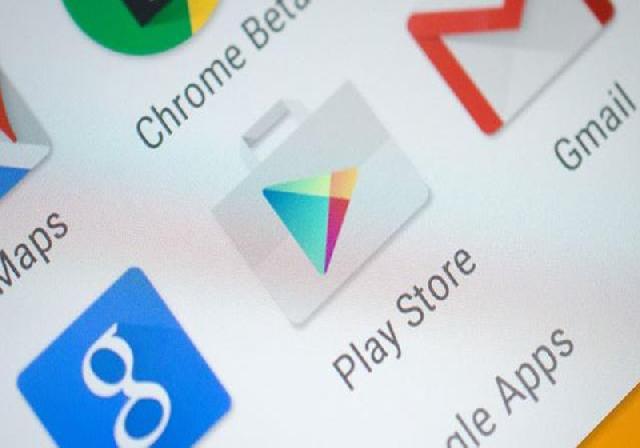BANDUNG (RIAUMANDIRI.co) - Pernah alami aplikasi Google Play Store di perangkat Android kamu tidak bisa dibuka? Pasti banyak pengguna yang pernah mengalami hal yang menyebalkan dan mengesalkan ini.
Untuk mengatasi hal tersebut, berikut adalah trik mudah yang dirangkum dari Android Pit, Rabu (21/9/2016).
1. Periksa Tanggal
Google akan secara otomatis memeriksa tanggal dan waktu di smartphone dengan yang ada di Play Store. Jika jam di Play Store tidak sama dengan yang di perangkat maka akan timbul masalah.
Server Google akan kesulitan melakukan sinkronisasi dengan perangkat kamu dan menyebabkan Play Store tidak bisa dibuka. Untuk memperbaiki masalah ini, kamu hanya perlu memeriksa kembali tanggal dan jam di smartphone. Pastikan sudah benar 100%.
2. Bersihkan cache data Play Store
Dibeberapa kasus, Play Store dapat digunakan kembali setelah membersihkan cache. Dengan membersihkan cache, Google Play Store bisa kembali ke awal. Perlu diingat, cara ini akan menghilangkan informasi yang tersimpan, termasuk hal yang menyebabkan Google Play Store tak bisa dibuka.
Sekadar mengingatkan, beberapa data seperti pengaturan, account, database dan informasi lainnya akan secara otomatis terhapus. Setelah membersihkan cache, kamu bisa login kembali untuk menarik data-data yang sudah tersimpan di server.
3. Instal Google Play Services terbaru
Cara lain yang dapat membantu kamu hadapai masalah ini adalah dengan mengunduh dan menginstal Google Play Services dan Google Play Store versi terbaru. Versi terbaru dari software ini mungkin yang paling stabil, sehingga dapat berguna mengatasi masalah ataupun menjaga kestabilannya.
Pertama, kamu perlu memastikan Google Play Store sudah paling update. Pergilah ke Google Play Store dan tekan tombol menu (tiga garis di sudut kiri atas layar). Dari sana tekan Settings dan di bawah General Anda harus dapat melihat tombol update Google Play. Tekan Pembaruan aplikasi.
4. Atur ulang akun Google Anda
Sekarang kita masuk ke solusi yang lebih ekstrim. Jika aplikasi Play Store masih tidak bekerja, kamu mungkin perlu untuk me-refresh akun Google di perangkat
Android. Ini berarti akun Google di seluruh perangkat Google akan diatur ulang. Ingat, metode ini akan mereset seluruh akun Google yang kamu miliki, sebab Anda bisa kehilangan seluruh akun jika tidak hati-hati.
Untuk melakukannya, tinggal klik Setting – Account – Gmail dan klik menu tiga titik di kanan atas dan klik Remove Account. Kemudian ulangi langkah tersebut bedanya kini tambahkan akun Gmail dan login dengan data yang sama.
5. Factory Reset
Bila cara di atas masih bermasalah, maka satu-satunya pilihan yang harus kamu lakukan adalah factory reset. Dengan metode ini, seluruh data yang ada di dalam ponsel akan dihapus dan dikembalikan seperti saat beli pertama kali. Sebelum melakukan ini, ada baiknya kamu mem-backup seluruh data yang ada. Untuk melakukannya, kamu bisa masuk ke menu Setting, dan tap Backup & reset.
Pastikan tombol slider Backup berada diposisi menyala. Jika yakin seluruh data sudah di backup, kamu pun bisa mulai proses reset.(lp6/ivn)